Enkleste måter å slette bilder fra iCloud
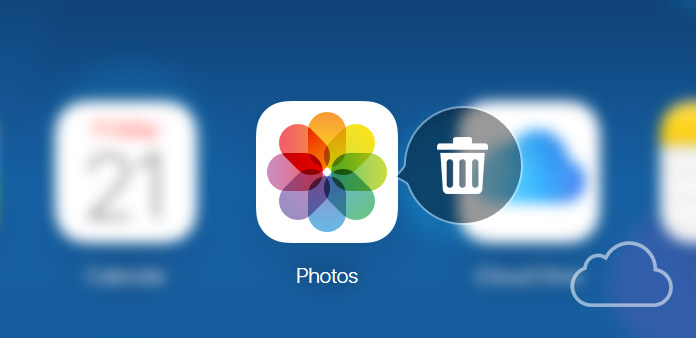
Som du vet, tilbyr iCloud gratis lagerplass for 5GB, slik at folk kan administrere og lagre filer første gang du konfigurerer iCloud-konto, spesielt bilder og videoer. Etter hvert som tiden går, vil det bli en pinlig situasjon som du løper ut av iCoud-lagringsplass. For å fortsette bruken av gratis lagring av cloud-lagring, er den viktigste og enkleste løsningen å slette bilder fra iCloud. Vel, fra iClouds offisielle nettsted, iCloud Photo Library og andre iCloud-lagringsarrangører er de riktige svarene. Til å begynne med har jeg sortert ut noen vanlige spørsmål om iCloud, som kan finne ut av dine forvirringer også.
Del 1: Vanlige spørsmål om iCloud Photo Library, Min Photo Stream og More
Q 1: Hvis jeg sletter bilder fra iCloud Photo Library, vil de eksistere i min iPhone fortsatt?
En 1: Nei. For personer som sletter ett bilde eller en video fra Photos-programmet, uansett iOS eller OS X, med iCloud Photo Library har aktivert, blir det fjernet fra iPhone automatisk.
Q 2: Hva om jeg ikke sletter iCloud-filer, selv om den har oversteget 5GB-gratis iCloud Storage?
En 2: Din iCloud vil nekte å sikkerhetskopiere noe til iCloud. Foto- og videoimporten blir stoppet med vold. I et annet ord vil ingen iCloud-tjeneste fungere normalt.
Q 3: Hvordan kan jeg sjekke den venstre iCloud-lagringsplassen jeg kan bruke sammen med iPhone?
En 3: Gå til Innstillinger på startskjermen, velg iCloud og iCloud-lagringsknappene i rekkefølge. Hvis du kjører iOS 10.3 eller senere, klikker du på kontonavnet ditt etter å trykke på Innstillinger.
Q 4: Kan jeg gjenopprette slettede bilder fra iCloud?
En 4: Du kan hente slettede iCloud-bilder og videoer innen 30-dager, fra det nylig slettede albumet. Vær oppmerksom på iCloud-lagringsgrensen. Eller de nylig slettede filene dine blir fjernet umiddelbart, for å deaktivere din slettede iCloud-bildegjenoppretting.
Del 2: Slett bilder fra iCloud.com
Slett metode: Det er metoden som mål for folk som foretrekker å slette bilder fra iCloud på datamaskinen. Skriv inn den offisielle iCloud-nettsiden, for å logge på med din Apple-ID. Senere velger du Bilder-ikonet for å åpne alle bildene dine lagret i luften, velg hvilke som skal slettes fra iCloud, og trykk Slett-knappen for å slette iCloud-bilder.
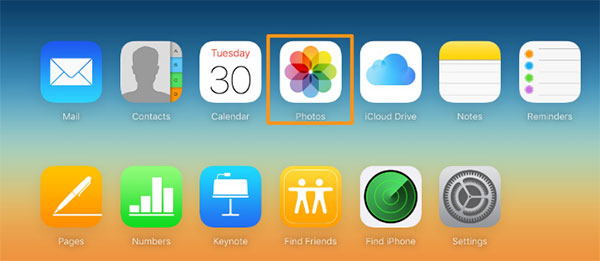
Gjenopprett operasjon: Hvis du sletter viktige bilder fra iCloud ikke opp til 30 dager, er du heldig å få slettede bilder tilbake. Slå til nylig slettet og klikk på Gjenopprett-knapp for å gjenopprette slettede iCloud-bilder.
Del 3: Slett iCloud-bilder fra Min fotostrøm
Min Photo Stream er iCloud-innstillingen, som kan sikkerhetskopiere bildene dine på skylagringsplassen, ikke opp til 30-dager, og ikke overstige 1000-bilder. Når du aktiverer My Photo Stream-alternativet, vil dine nye bilder bli sendt til iCloud automatisk over Wi-Fi. Det høres bra ut å sikkerhetskopiere iPhone-filer gratis, ikke sant?
Åpne bilder-programmet på din iOS-enhet.
Slett bilder fra iCloud med My Photo Stream.
Åpen album, å velge My Photo Stream og klikk Plukke ut alternativ. Velg iCloud-bilder du vil fjerne. Finn Trash Bin og velg Slett bilder.
Deaktiver My Photo Stream. (Valgfri)
Gå til innstillinger, å finne Bilder og kamera alternativ, senere, slå av Min Photo Stream.
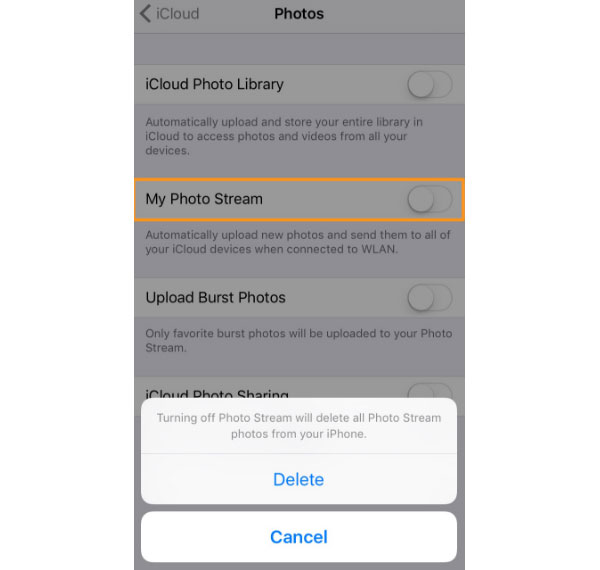
Deaktivering av My Photo Stream indikerer at du nekter videre samarbeid med iCloud-lagring. Hvis du bare sletter flere bilder fra iCloud for en gang, er det ikke nødvendig å slå av Min fotostrøm.
Del 4: Fjern bilder fra iCloud via iCloud Photo Library
iCloud Photo Library er en annen iCloud gratis samler, slik at alle får tilgang til alle iOS-filer når og hvor som helst. Du kan organisere og sortere ut på tilpassbar måte. Sammenligner med My Photo Stream, vil iCloud Photo Library koste deg begrenset iPhone-lagring, i motsetning til andre cloud storage-programmer. Som et resultat må du slette bilder i iCloud Photo Library, for å balansere og frigjøre plass regelmessig.
Hele prosessen med å slette bilder fra iCloud Photo Library er lett å oppnå. Henvende seg til innstillinger først. Senere, flytt til oppbevaring Og velg Administrere Storage alternativ, for å få iCloud Bildebibliotek. A, sist, klikk Deaktiver og Slett for å slette hele bildene fra iCloud Photo Library.
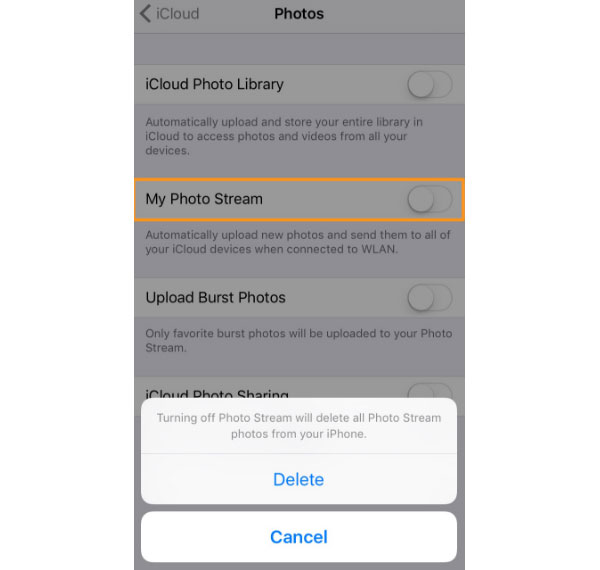
Del 5: Slå av og slett bilder fra iCloud Backup-filer
Sikkerhetskopiering av filer er en god vane for å gjenopprette iPhone-data lettere i nødsituasjoner, og å frigjøre iCloud-lagring. Slette bilder fra iCloud er forskjellig i iOS 9 og iOS 8-enheter. For å fjerne iCloud-bildet fra iOS 8, slå til iCloud app på startskjermen, velg senere Lagring og administrering alternativ, for å få Administrere Storage valg, og til slutt, slå av kamera~~POS=TRUNC for å slette nåværende bilder lagret i iCloud. Når det gjelder å fjerne iOS 9 iCloud-bilder, klikker du Lagring og administrering Først, klikk senere Administrere Storage alternativ, for å slå av Photo Library å slette iCloud-bilder også. Den vanlige grunnen er at meldingen krever kommandoen om du vil slå av backup-tjenesten og slette sikkerhetskopieringsdataene. Hvis du allerede har utarbeidet, klikker du Slå av og slett å rense din iCloud ..
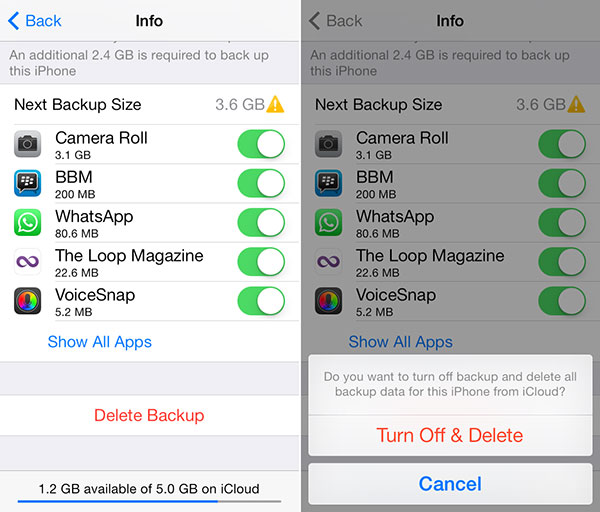
Rengjør iPhone-bilder permanent for å få en ny iPhone
Du kan trenge iPhone renere programvare - Tipard iPhone Eraser, for å hjelpe deg med å slette uønskede iPhone-filer og tilbakestille iPhone-innstillinger. På samme måte som den kraftige viskelæren, vil all din historie søker poster, personlige data, musikk, videoer, kontakter, notater, samtale historie og andre iPhone-filer bli slettet.
Det er tre forskjellige nivåer av iOS-overskrivingstjenester, som refererer til lavt nivå, mellomnivå og høyt nivå. For å slette bilder fra iCloud permanent, er lavt nivå i iPhone Eraser nok til å slette alle eksisterende iOS-filer, for å få den "nye" iPhone. Hvis du vil videresalg av iPhone og kjøpte den nye, bruker du iPhone Eraser til å tørke alle iOS-data permanent, er bedre enn fabrikkinnstillingene.
Vel, hvis du har flere Apple-enheter, må de slettes, koble dem sammen til en datamaskin, for å oppdage og slette flere enn én iDevice samtidig. Meget kompatibel med iOS 9.3 og Windows 10, kombinert med iPhone 7 Plus.







